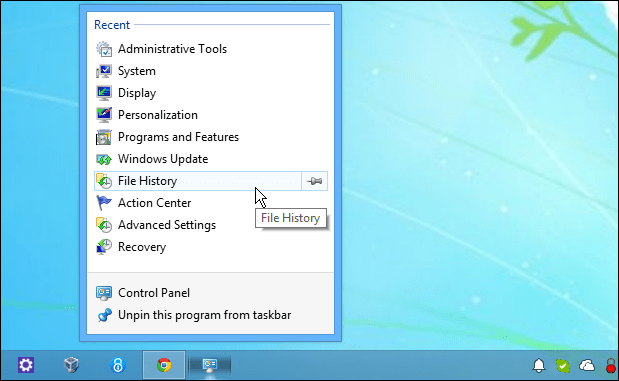Kako odstraniti gumbe in očistiti akcijski center Windows 10
Microsoft Windows 10 Junak / / March 17, 2020
Nazadnje posodobljeno dne
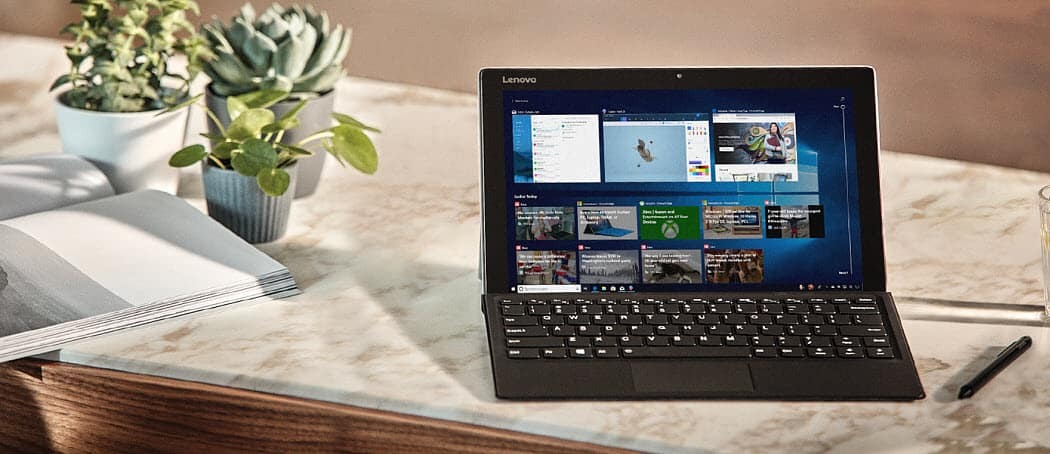
Morda ste opazili, da je v akcijski center v sistemu Windows 10 vedno dodanih več gumbov. Tukaj je opisano, kako jih odstranite in pospravite.
Ker vsaka nova posodobljena različica sistema Windows 10 pridobi več funkcij, se povečajo tudi gumbi v akcijskem centru. Pokazali smo vam, kako preuredite ikone Akcijskega centra nazaj z obletnico posodobitve (različica 1607). In to lahko še vedno storite s trenutno različico - 1809 aka Windows 10 October 2018 Update. Oglejmo si, kako se lahko znebite nekoristnih gumbov in očistite Akcijski center, da bo najbolje deloval za vas.
Ko sem drugi dan odprl Akcijski center graditi 1809, Sem takoj opazil, da je precej zatrpano. Količina gumbov za hitra dejanja postaja nekoliko smešna. Seveda, vsaka nova funkcija ima svoje mesto in za nekatere so lahko koristne. Vendar jih vsekakor ne potrebujem. Tukaj je opisano, kako stvari očistite in prikažete samo tiste, ki jih potrebujete.
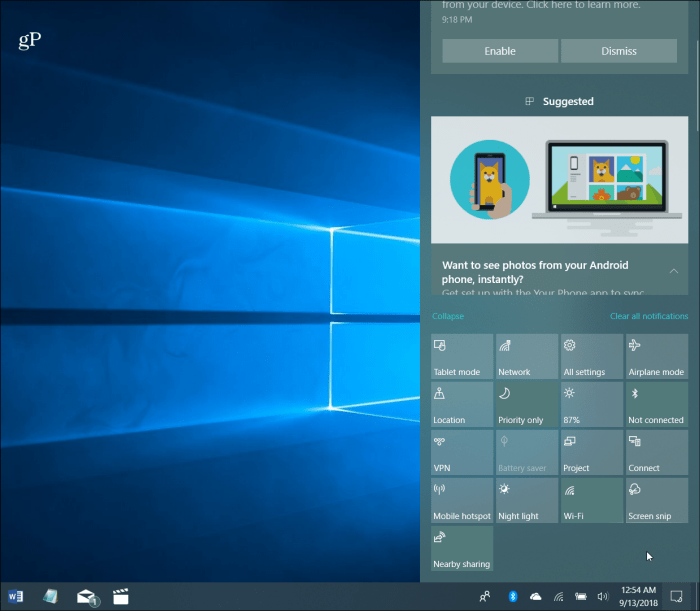
Število hitrih akcijskih gumbov lahko resnično zaplete akcijski center v operacijskem sistemu Windows 10.
Očistite akcijski center Windows 10
Če želite premikati gumbe za hitro delovanje okoli njih ali jim preprečiti prikaz glave Nastavitve> Sistem> Obvestila in dejanja. V razdelku Hitra dejanja boste videli vse, kar se prikaže. Opazite to Orodje za rezanje zaslona je nov gumb s to zadnjo posodobitvijo funkcij. Na tem zaslonu lahko gumbe preuredite, če želite. Če pa se želite znebiti tistih, ki jih ne potrebujete, pod gumbom kliknite povezavo »Dodaj ali odstrani hitra dejanja«.
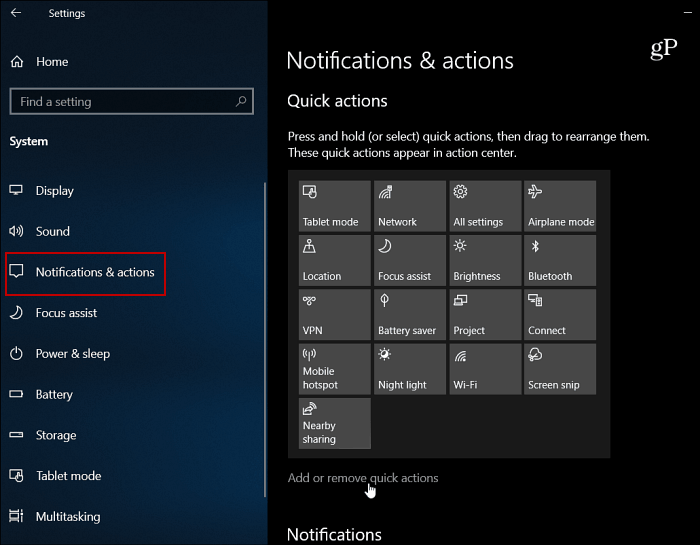
Tam boste dobili dolg seznam vseh gumbov in preprosto lahko izklopite tiste, ki jih nikoli ne uporabljate ali ne potrebujete.

Tukaj je pogled na to, kako izgleda akcijski center zdaj, ko sem izklopil nekaj gumbov. Kot vidite, je bolj čist pogled in več je prostora za obvestila in druge predmete.
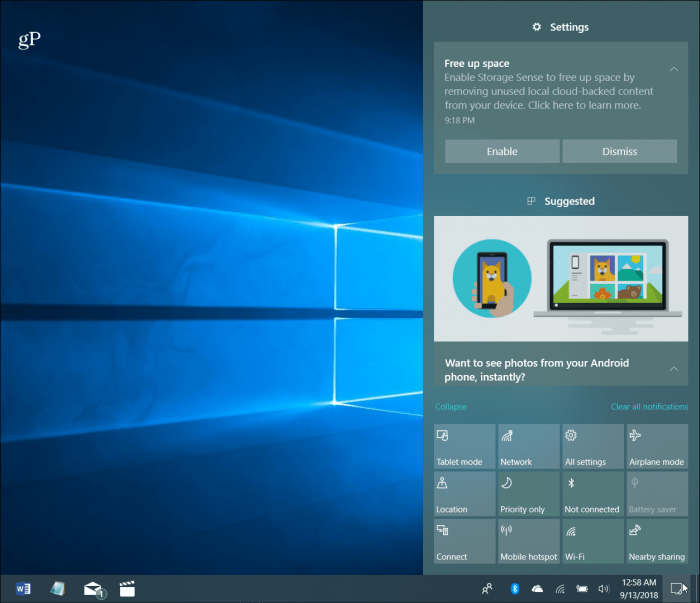
Ko odstranim gumbe, ki jih v programu Center ne potrebujem več, je videti bolj čist in stvari je lažje upravljati.
Prav tako je treba opozoriti, da bodo na prenosnem računalniku veliko bolj hitri gumbi v primerjavi z namiznim računalnikom. Microsoft, na primer, ne vključuje elementov, specifičnih za prenosnik, kot je gumb „varčevanje z energijo baterije“. Prav tako bo število aktivnih gumbov odvisno od funkcij, ki so vključene v računalniku. Nekateri gumbi so morda neprimerni. Na primer, starejše namizje morda ni Bluetooth ali morda Način tabličnega računalnika ni mogoče uporabiti Če želite počistiti prostor, so to popolni gumbi za izklop.